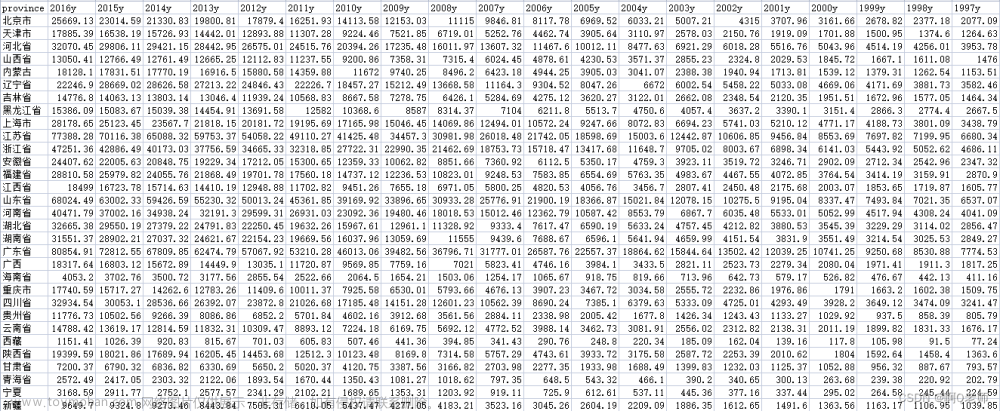一、效果展示

二、实现的原理
1、从image的filled模式说起
image的filled模式,适合用来做进度条:

2、能否为一个3D object实现一个image filled 的shader ?
Shader "Custom/FilledImageEffect"
{
Properties
{
_MainTex ("Texture", 2D) = "white" {}
_Color ("Color", Color) = (1, 1, 1, 1)
_FillAmount ("Fill Amount", Range(0, 1)) = 1
}
SubShader
{
Tags {"Queue"="Transparent" "RenderType"="Transparent"}
LOD 100
CGPROGRAM
#pragma surface surf Lambert
sampler2D _MainTex;
float4 _Color;
float _FillAmount;
struct Input
{
float2 uv_MainTex;
};
void surf (Input IN, inout SurfaceOutput o)
{
float2 uv = IN.uv_MainTex;
float4 c = tex2D(_MainTex, uv) * _Color;
if (uv.x > _FillAmount)
{
c.a = 0;
}
o.Albedo = c.rgb;
o.Alpha = c.a;
}
ENDCG
}
FallBack "Diffuse"
}
3、液面变化的Shader
Shader "Custom/LiquidBottle"
{
Properties
{
_MainTex ("Texture", 2D) = "white" {}
_MainColor("MainColor",Color) = (1, 1, 1, 1)
_TopColor("TopColor",Color) = (1, 1, 0, 1)
_FillAmount("FillAmout",Range(-1 , 2)) = 0
_EdgeWidth("EdgeWidth",Range(0 , 1)) = 0.2
_BottleWidth("BottleWidth",Range(0,1)) = 0.2
_BottleColor("BottleColor",Color) = (1,1,1,1)
_RimColor("RimColor",Color)=(1,1,1,1)
_RimWidth("RimWidth",float)=0.2
}
SubShader
{
Tags { "RenderType"="Opaque" }
LOD 100
Pass
{
Cull OFF
AlphaToMask on
//ZWrite On
Blend SrcAlpha OneMinusSrcAlpha
CGPROGRAM
#pragma vertex vert
#pragma fragment frag
// make fog work
#pragma multi_compile_fog
#include "UnityCG.cginc"
struct appdata
{
float4 vertex : POSITION;
float2 uv : TEXCOORD0;
float3 normal : NORMAL;
};
struct v2f
{
float2 uv : TEXCOORD0;
UNITY_FOG_COORDS(1)
float4 vertex : SV_POSITION;
float fillEdge : TEXCOORD1;
float3 viewDir : COLOR;
float3 normal : COLOR2;
};
sampler2D _MainTex;
float4 _MainTex_ST;
float4 _MainColor;
float _FillAmount;
float4 _TopColor;
float _EdgeWidth;
float4 _RimColor;
float _RimWidth;
v2f vert (appdata v)
{
v2f o;
o.vertex = UnityObjectToClipPos(v.vertex);
o.uv = TRANSFORM_TEX(v.uv, _MainTex);
UNITY_TRANSFER_FOG(o,o.vertex);
o.fillEdge=mul(unity_ObjectToWorld,v.vertex.xyz).y+_FillAmount;
o.normal=v.normal;
o.viewDir=normalize(ObjSpaceViewDir(v.vertex));
return o;
}
fixed4 frag (v2f i,fixed facing : VFace) : SV_Target
{
// sample the texture
fixed4 col = tex2D(_MainTex, i.uv) * _MainColor;
// apply fog
UNITY_APPLY_FOG(i.fogCoord, col);
float dotProduct = 1-pow(dot(i.normal, i.viewDir),_RimWidth);
float4 rimCol=_RimColor*smoothstep(0.5,1,dotProduct);
fixed4 edgeVal=step(i.fillEdge,0.5)-step(i.fillEdge,0.5-_EdgeWidth);
fixed4 edgeCol=edgeVal *= _TopColor*0.9;
fixed4 finalVal=step(i.fillEdge,0.5)-edgeVal;
fixed4 finalCol=finalVal*col;
finalCol+=edgeCol+rimCol;
fixed4 topCol=_TopColor * (edgeVal+finalVal);
// float dotVal = 1- pow(dot(i.normal, i.viewDir),0.3);
// return float4(dotVal,dotVal,dotVal,1);
return facing > 0 ? finalCol : topCol;
}
ENDCG
}
Pass
{
//Cull Front
Blend SrcAlpha OneMinusSrcAlpha
CGPROGRAM
#pragma vertex vert
#pragma fragment frag
// make fog work
#pragma multi_compile_fog
#include "UnityCG.cginc"
struct appdata
{
float4 vertex : POSITION;
float2 uv : TEXCOORD0;
float4 normal : NORMAL;
};
struct v2f
{
float2 uv : TEXCOORD0;
UNITY_FOG_COORDS(1)
float4 vertex : SV_POSITION;
float3 viewDir : COLOR;
float3 normal :NORMAL;
};
float4 _BottleColor;
float _BottleWidth;
float4 _RimColor;
float _RimWidth;
v2f vert (appdata v)
{
v2f o;
v.vertex.xyz+=v.normal.xyz*_BottleWidth;
o.vertex = UnityObjectToClipPos(v.vertex);
o.uv = v.uv;
UNITY_TRANSFER_FOG(o,o.vertex);
o.normal=v.normal.xyz;
o.viewDir=normalize(ObjSpaceViewDir(v.vertex));
return o;
}
fixed4 frag (v2f i,fixed facing : VFace) : SV_Target
{
// sample the texture
fixed4 col = _BottleColor;
// apply fog
UNITY_APPLY_FOG(i.fogCoord, col);
float dotProduct = 1-pow(dot(i.normal, i.viewDir),_RimWidth);//1-pow(dot(i.normal, i.viewDir),_RimWidth/10);
float4 rimCol=_RimColor*smoothstep(0.2,1,dotProduct);
return rimCol;
}
ENDCG
}
}
}
三、服用方法
-
1、创建一个液面效果的材质

-
2、把这个材质挂载到瓶子中的【液体】模型上
-
3、在面板上拖动FillAmout文章来源:https://www.toymoban.com/news/detail-506970.html
-
4、在脚本中设置mat的该属性
mat.SetFloat(“_FillAmount”, currentValue);文章来源地址https://www.toymoban.com/news/detail-506970.html
四、附录:C#调用代码
1、液面升降动画的异步方法
/// <summary>
/// 容器的液面变化:化学实验中,量筒中倒入液体或者被吸取液体后,液面会升降
/// 材质用shader,控制其fillAmout参数
/// </summary>
/// <param name="mat">操作的材质</param>
/// <param name="levelStart">起始液面位置</param>
/// <param name="levelEnd">结束页面位置</param>
/// <param name="duration">动画的时间</param>
/// <returns></returns>
public static async UniTask DoLiquidLevel(Material mat, float levelStart, float levelEnd, float duration)
{
float currentValue = levelStart;
float timeElapsed = 0f;
while (timeElapsed < duration)
{
currentValue = Mathf.Lerp(levelStart, levelEnd, timeElapsed / duration);
Debug.Log(currentValue);
mat.SetFloat("_FillAmount", currentValue); //变量名字确保与Shader源码中的变量一致。
await UniTask.Yield();
timeElapsed += Time.deltaTime;
}
mat.SetFloat("_FillAmount", levelEnd); //确保最终结果准确
}
2、monobehaviour示例脚本
using System;
using Cysharp.Threading.Tasks;
using UnityEngine;
using static txlib;//包含 DoLiquidLevel()
/// <summary>
/// 容器的液面升降控制
/// </summary>
public class ChangeLiquidLevel : MonoBehaviour
{
/// <summary>
/// 物体
/// </summary>
public GameObject obj;
/// <summary>
/// 起始液面
/// </summary>
public float levelStart;
/// <summary>
/// 终止液面
/// </summary>
public float levelEnd;
/// <summary>
/// 动画耗时
/// </summary>
public float duration;
/// <summary>
/// 材质
/// </summary>
private Material mat;
[ContextMenu("测试液面")]
async UniTask Test()
{
mat = obj.GetComponent<Renderer>().sharedMaterial;
while (true)
{
await DoLiquidLevel(mat, levelStart, levelEnd, duration);
await DoLiquidLevel(mat, levelEnd, levelStart, duration);
await UniTask.Delay(TimeSpan.FromSeconds(0.8f));
}
}
}
到了这里,关于Unity:圆底烧瓶中液体液面升降变化的效果的文章就介绍完了。如果您还想了解更多内容,请在右上角搜索TOY模板网以前的文章或继续浏览下面的相关文章,希望大家以后多多支持TOY模板网!